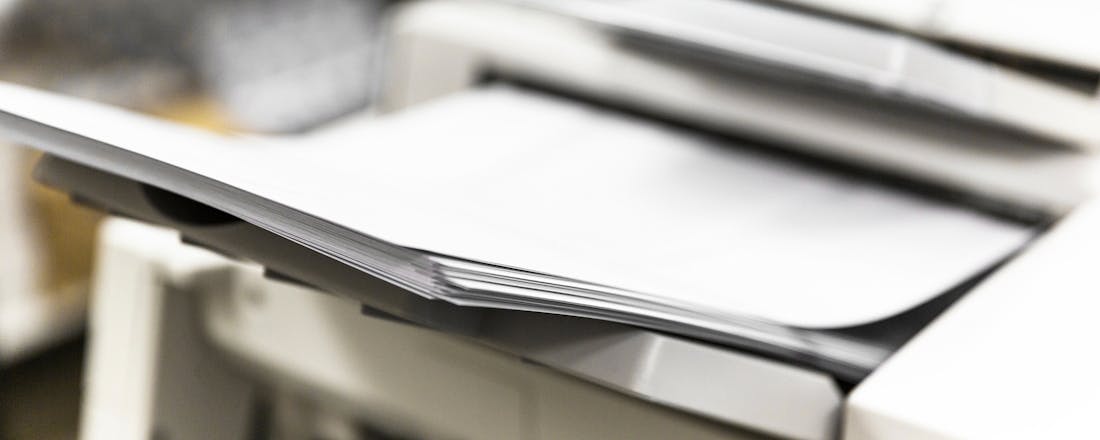Zo maak je je pc écht leeg
Ben je van plan je pc te verkopen, dan is het verstandig om je computer helemaal leeg te maken. Hoe doe je dat effectief? Wij leggen het uit.
01 Schijf formatteren
Een traditionele harde schijf bestaat uit één of meerdere platters: ronde schijven die eruit zien als dikke cd’s. Een platter is een stuk glas of aluminium dat met een laagje metaal is bedekt. Harde schijven met weinig opslagruimte hebben één platter, grotere schijven hebben er twee of meer. Op elke platter zitten duizenden sectoren die gevuld kunnen worden met data. Naarmate er meer naar de schijf geschreven wordt en er bestanden vanaf gehaald worden, ontstaan er gaten die later weer opgevuld kunnen worden met delen van nieuwe bestanden. Een harde schijf zou deze gaten meteen kunnen opschonen, defragmenteren heet dit. Dit is het proces waarbij dataclusters van eenzelfde bestand verplaatst worden zodat ze niet langer verspreid liggen over het schijfoppervlak, maar in samenhangende clusters worden bewaard. Zo’n proces vergt vanzelfsprekend heel wat schrijfoperaties, en dat is nu precies waar SSD’s niet op gemaakt zijn. Defragmenteren gaat dan ook ten koste van de snelheid.
Een veelgemaakte denkfout is dat het formatteren van een harde schijf betekent dat alle aanwezige data gewist worden, zodat de schijf opnieuw gebruikt kan worden. In feite worden niet alle sectoren gewist. Alleen de referenties naar de bestanden worden weggehaald. Eigenlijk zeg je tegen de harde schijf dat alle bestaande sectoren beschouwd mogen worden als vrije ruimte en nieuwe bestanden dus naar alle sectoren op de schijf geschreven mogen worden. Hoe meer je vervolgens met de schijf doet, hoe meer oude bestanden verdwijnen omdat ze dan plaatsmaken voor nieuwe bestanden. Maar wil je de pc met schijf verkopen, dan is het noodzakelijk dat je je gegevens goed wist. Alleen formatteren en Windows opnieuw installeren is dus niet genoeg. Dan worden uiteraard al je instellingen gewist, maar sommige gegevens kunnen eenvoudig worden teruggehaald met herstelsoftware.
In een ander artikel geven we 9 tips om je schijf gezond te houden. We leggen uit hoe je de betrouwbaarheid van je schijf kunt testen, hoe je deze schoonhoudt en hoe je de schijf kunt defragmenteren.
Is je oude pc na het lezen van dit artikel helemaal schoon, dan kan de nieuwe pc aangeschaft worden. Bekijk hier welke desktop-pc's Bol.com in het assortiment heeft.
©PXimport
Autorisaties
De meeste software kan maar op een paar computers tegelijkertijd geactiveerd zijn. Ga je een computer verkopen, deactiveer dan eerst de software op die computer. In de meeste gevallen kan dit ook later nog via een online gereedschap, maar het is handig om wel vooraf per programma even na te lopen of dit mogelijk is. In het programma kies je om de huidige pc te deactiveren, zodat je op je nieuwe pc weer een autorisatie kunt toevoegen.
©PXimport
02 Overschrijven
Als je een schijf wilt verkopen, moet je er dus voor zorgen dat je sectoren worden overschreven met nieuwe, nutteloze informatie. Dit is dan ook precies wat gebeurt bij een ‘grondige formattering’. Het programma dat je hiervoor gebruikt, herschrijft meerdere keren je harde schijf met willekeurige data of met een patroon aan enen en nullen. Hoe vaker je dit doet tijdens het formatteren, hoe zekerder je kunt zijn dat bestanden niet teruggevonden kunnen worden.
Er is een aantal niveaus, waarbij de Gutmann-methode het meest complex is. Hierbij wordt een schijf 35 keer overschreven met verschillende algoritmes per overschrijfbeurt. Dit systeem is voor de meeste toepassingen veel te uitvoerig en daarom zijn er mildere overschrijfprocessen. De Amerikaanse defensie gebruikt standaard een zevenvoudige overschrijfmethode, maar voor huis-, tuin- en keukengebruik is een twee- of drievoudige overschrijving voldoende. Voor Windows kun je gebruikmaken van de bekende software CCleaner. Gebruik je dit programma nog niet, klik dan hier op Download Free Version en worstel je door de pagina’s die je tóch een betaalde versie willen laten downloaden. Eenmaal geïnstalleerd, klik je op Tools / Drive Wiper en zet je een vinkje voor de naam van de schijf die je wilt formatteren.
Zorg dat je achter Wipe de optie Entire Drive (all data will be erased) hebt geselecteerd. Achter Security bepaal je vervolgens hoe vaak de schijf moet worden overschreven met willekeurige data. Advance Overwrite (3 passes) is voor de meeste toepassingen echt voldoende en zal ervoor zorgen dat er bijna geen dataherstel mogelijk is. De optie Complex Overwrite (7 passes) wordt geadviseerd voor harde schijven van defensie en is voor de standaardgebruiker overkill. De laatste optie Very Complex Overwrite (35 passes) is alleen zinvol als je toegang tot kernkoppen hebt en veel tijd over hebt, aangezien dit wel een paar dagen kan duren. Klik op Wipe om het proces te beginnen.
©PXimport
03 Schijf formatteren op een Mac
Op de Mac is het veilig formatteren van schijven standaard in macOS ingebakken. Open Programma’s / Hulpprogramma’s en start Schijfhulpprogramma. Selecteer de externe schijf die je wilt formatteren en klik op Wis. Klik op Beveiligingsopties en kies het beveiligingsniveau. Je hebt vier opties, de veiligste methode (rechteroptie) staat voor het zeven keer overschrijven van data. De beveiligingsopties zijn niet zichtbaar als je een interne schijf wilt formatteren.
©PXimport
Eraser
Om een usb-stick te formatteren, kun je het gratis programma Eraser downloaden. Eraser heeft een heleboel functies aan boord, zo kun je ook individuele bestanden veilig wissen van een medium, ook van reguliere harde schijven. Wil je geen apart programma downloaden om je usb-stick te formatteren, dan kun je binnen Windows 10 ook op zoek gaan naar een dergelijke functie. Sluit je usb-stick aan, ga naar de Windows Verkenner en druk met de rechtermuisknop op USB-station. Hier vind je de optie Formatteren.
©PXimport
04 SSD
Een SSD werkt anders dan een normale harde schijf en de levensduur ervan hangt in grote mate af van het aantal lees- en schrijfcyclussen. Als je een programma als CCleaner gebruikt om de schijf een paar keer compleet te overschrijven, verkort je dus direct de levensduur van je SSD. Om data op een SSD compleet te verwijderen, moet je een zogenoemde ATA Secure Erase doen. Dit geeft een korte voltagepiek aan de SSD waardoor alle sectoren worden teruggezet naar de beginstand. Alsof de SSD even kortsluiting heeft gehad en zijn geheugen permanent gewist is. Om zo’n ATA Secure Erase te geven, moet je op zoek naar een speciaal gereedschap op de website van de fabrikant van jouw SSD. Voor Samsung is dit bijvoorbeeld de software Samsung Magician.
Een andere optie is om je complete SSD schijf te versleutelen voordat je hem gaat formatteren. Vervolgens formatteer je de SSD vanaf een andere pc en versleutel je de SSD nog een keer. Dit zorgt ervoor dat je eerste versleuteling, die normaal gesproken op de SSD zelf wordt opgeslagen, wordt overschreven. Op deze manier zijn je oude data niet meer toegankelijk. Versleutelen doe je in Windows 10 Pro en Enterprise via BitLocker, dit vind je bij Configuratiescherm / Systeem en Beveiliging. In andere Windows-versies gebruik je bijvoorbeeld de gratis tool VeraCrypt. Deze freeware is jaren geleden als open source opvolger van het om mysterieuze redenen verdwenen Truecrypt uitgebracht. In al die jaren is er aan de werking eigenlijk niks veranderd, maar heb je de tool nog nooit gebruikt dan kun je in een ander artikel lezen hoe je schijven, maar ook bestanden en mappen, kunt versleutelen.
In macOS vind je FileVault bij Instellingen / Beveiliging en Privacy. Klik op het tabblad FileVault en vervolgens op het hangslot om de naam en wachtwoord van een beheerder in te voeren. Klik op Schakel FileVault in.
Windows 11-pc automatisch opschonen
Windows 11 heeft ook een functie ingebakken, waarmee je pc automatisch wordt opgeschoond. In de Instellingen-app vind je onder Systeem / Opslag de optie Opslaginzicht, die je kunt aanzetten. Windows 11 ruimt dan automatisch tijdelijke systeem- en app-bestanden op.
©PXimport
05 Opstartschijf formatteren
Een opstartschijf kun je niet vanuit het eigen besturingssysteem formatteren, je moet dus je harde schijf uit de pc halen en in een externe behuizing stoppen om hem te kunnen formatteren. Een andere optie is om een herstelmedium van je Windows-systeem te maken en vervolgens van je pc op te starten met dit medium. Nu kun je je C-schijf formatteren alsof het een externe schijf is, je besturingssysteem draai je immers van het andere medium.
Data herstellen
Wil je gegevens herstellen van een schijf die je per ongeluk hebt gewist of wil je weten wat er nog van je oude bestanden te traceren is, dan moet je een dataherstelprogramma installeren. Een gratis en eenvoudig programma waarmee je dit kunt proberen is Recuva. Veel andere programma’s kosten geld, maar bieden bijna allemaal een gratis versie aan waarmee je je schijf kunt scannen. Je kunt dan een overzicht zien van de bestanden die teruggevonden werden. Om de bestanden daadwerkelijk terug te kunnen halen, moet je de betaalde versie aanschaffen. Een goed programma is bijvoorbeeld Disk Drill, dit programma is beschikbaar voor zowel Windows als macOS. Een gratis en zeer krachtig programma is DMDE, maar dit programma vereist wel dat je de documentatie goed doorleest.
©PXimport